8 sledování přítomnosti, Sledování přítomnosti – Satel ACCO-KP-PS Uživatelská příručka
Stránka 45
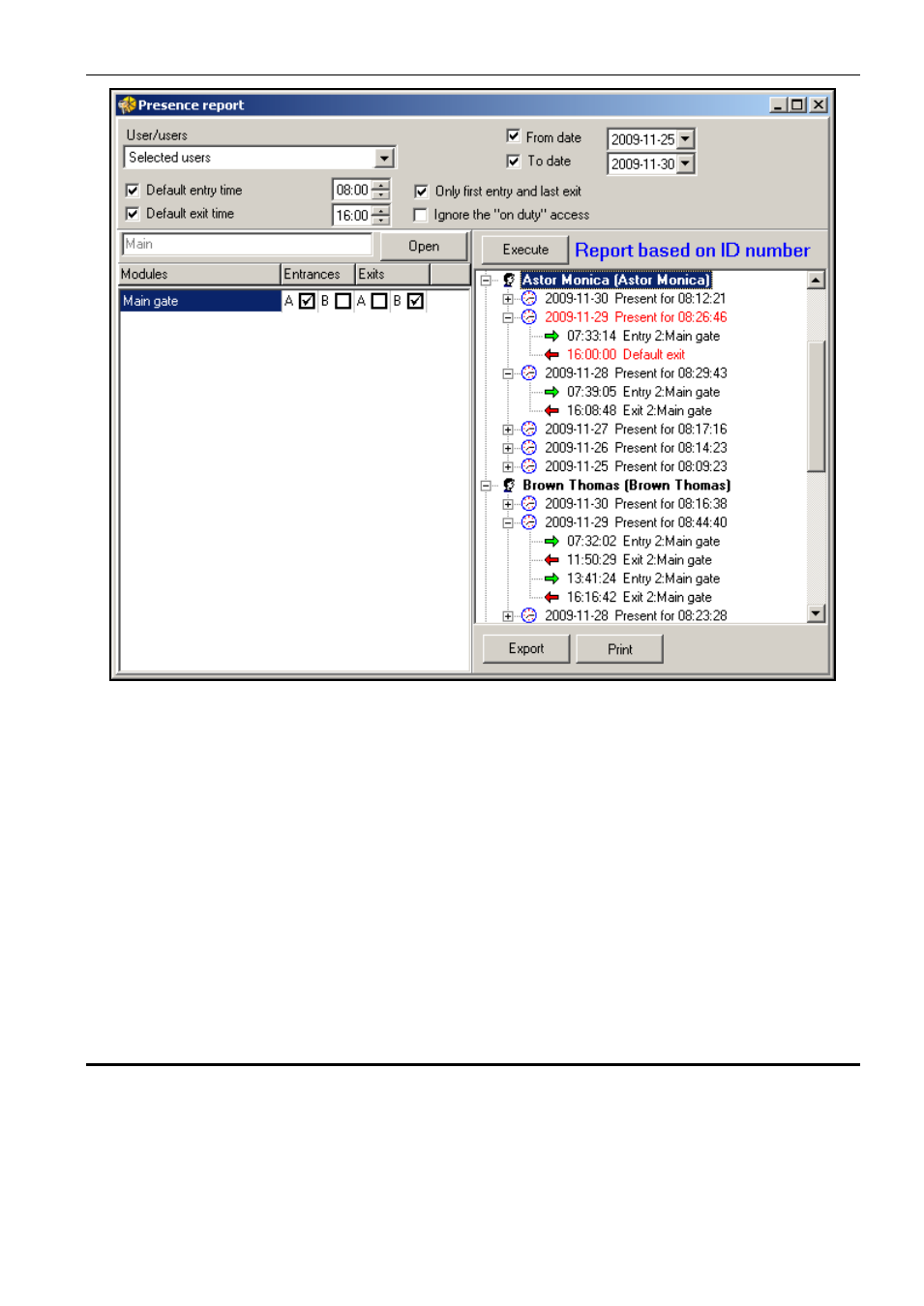
ACCO
SATEL
43
Obr. 34. Okno V
ÝPIS PŘÍTOMNOSTI
.
7.
Klikněte myší na tlačítko V
YKONAT
. Dojde k
výpisu přítomnosti vybraných uživatelů podle
nastavených parametrů. Výpis se skládá ze jména uživatele a výpisu data přítomnosti se
specifikací příchodu a odchodu. Vedle data je rozepsán čas záznamu. Červeně
podbarvený záznam data, znázorňuje případ nekompletních záznamů v daný den
(ty
mohou být doplněni v závislosti na nastavených parametrech).
8.
Dále možnost výpis vytisknout na tiskárnu nebo uložit do souboru. Klikněte myší na
tlačítko E
XPORT
pro export přítomnosti do souboru ve formátu CSV, Excel nebo Symfonia.
Po výběru formátu se otevře okno s možností výběru adresáře pro uložení souboru.
Pro
vytištění výpisu v PDF formátu klikněte na tlačítko T
ISK
.
Poznámka:
Definovaná pravidla příchodu/odchodu jsou uložena v databázi programu
ACCO-SOFT-LT (soubor s
příponou *.s3db). Pokud dojde k vymazání
databáze, musí se pravidla nastavit znova.
6.8 S
LEDOVÁNÍ PŘÍTOMNOSTI
Program ACCO-SOFT-
LT umožňuje administrátorovi S
LEDOVÁNÍ PŘÍTOMNOSTI
.
To umožňuje
vyhledávání, zda se příslušný uživatel nachází v objektu.
Spuštění okna S
LEDOVÁNÍ PŘÍTOMNOSTI
,
lze provést dvěma způsoby:
−
otevřete okno Události, pak vyberte příkaz Události pro otevření menu a vyberte
S
LEDOVÁNÍ PŘÍTOMNOSTI
(viz Obr. 33);
−
vyberte příkaz D
ALŠÍ
v
hlavní liště programu a vyberte S
LEDOVÁNÍ PŘÍTOMNOSTI
.